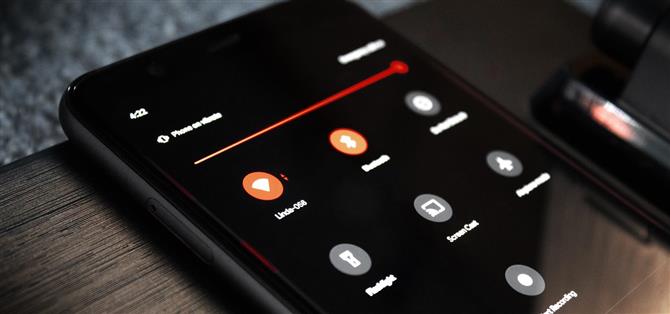Google lar deg endre den systemomfattende aksentfargen på Pixel-enhetene sine, men alternativene er litt dempet. Hvis du vil ha noe mer levende, opprettet utvikler Tulsadiver en mod som vil gi deg et bredt utvalg punchierfarger.
Aksentfargene vil tematisere ting som Hurtiginnstillinger-flisene, volummenyen, knapper og veksler, og til og med noen elementer i tredjepartsapper. Aksjealternativene er veldig undervurderte farger – nesten pastell – men med en av disse Magisk-modulene installert, kan du endre dem til et sett med primær- og sekundærfarger, en med flere oransje nyanser eller til og med en pakke med neonfarger..
Krav
- Google Pixel-telefon
- Android 10
- Magisk installert for root-tilgang
Trinn 1: Last ned en tilpasset aksentfargepakke
Det er tre versjoner av denne mod, med hver sin samling av farger. Navnene nedenfor skal gi deg en god ide om hva som er riktig for deg, men hvis du vil, kan du hoppe videre til GIF-demoer av hvert tema. Last ned et tema til telefonen din med en av lenkene nedenfor.
- Velg en temapakke: Levende farger | Oransje nyanser | Neonfarger
Trinn 2: Installer ZIP i Magisk Manager
Nå åpner du Magisk Manager-appen og trykk på hamburgermenyikonet øverst til venstre hjørne. Velg «Moduler», og trykk deretter på den store + -knappen nederst til høyre. Derfra naviger du til nedlastingsmappen for å velge ZIP du valgte i trinn 1, og trykk deretter på «Åpne» og «Installer» når du blir bedt om det. Når du er installert, start telefonen på nytt.
- Mer informasjon: Hvordan installere Magisk-moduler fra tredjepartskilder
Trinn 3: Endre aksentfargene
Når telefonen er ferdig med å starte på nytt, finner du de nye fargene i Innstillinger -> Skjerm -> Stiler og bakgrunn. Velg «Tilpasset 1» og velg en skrift og ikonstil. Når du kommer til farger, vil du se det nye settet med farger du blinket. Velg en farge og trykk «Neste». Fullfør prosessen ved å velge en ikonform, navngi stilen din (valgfritt) og deretter velge «Bruk».


Aksentfargene over hele telefonens brukergrensesnitt reflekterer nå valget ditt. Du kan endre til hvilken som helst annen farge i samlingen ved å redigere «Tilpasset 1» eller opprette en ny tilpasset stil. Men hvis du vil bruke et annet sett, må du blinke en annen modul og deretter endre fargen i Styles & Wallpapers igjen.
For å gjøre ting enklere, er hver modul sin samling av farger:
Levende farger


Oransje nyanser


Neonfarger


Hold forbindelsen trygg uten en månedlig regning. Få et livstidsabonnement på VPN Unlimited for alle enhetene dine med et engangskjøp fra den nye Android How Shop, og se Hulu eller Netflix uten regionale begrensninger.
Kjøp nå (80% avslag)>
Forsidebilde, skjermbilder og GIF av Jon Knight / Android How